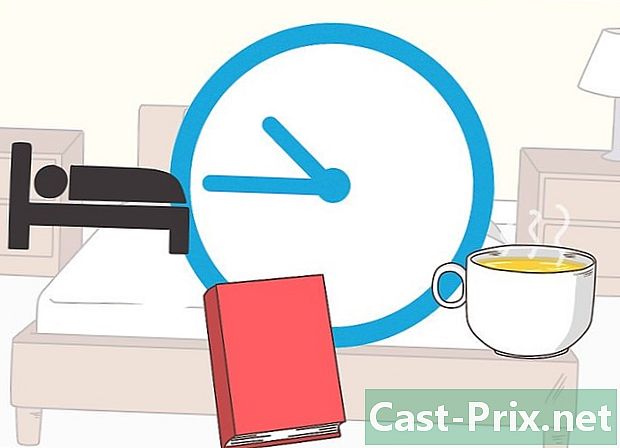So überprüfen Sie den verfügbaren Speicherplatz auf einem Android-Gerät
Autor:
Robert Simon
Erstelldatum:
15 Juni 2021
Aktualisierungsdatum:
1 Juli 2024

Inhalt
ist ein Wiki, was bedeutet, dass viele Artikel von mehreren Autoren verfasst wurden. Um diesen Artikel zu erstellen, haben sich freiwillige Autoren an der Bearbeitung und Verbesserung beteiligt.Auf allen Android-Geräten ist die Möglichkeit zur Installation von Anwendungen begrenzt. Es ist daher wichtig, den verfügbaren Speicherplatz auf dem Telefon zu kennen. Außerdem müssen Sie sich einen Überblick über den auf Ihrer SD-Karte verfügbaren Speicherplatz verschaffen (sofern vorhanden), damit Ihnen nicht der Speicherplatz für Ihre Bilder und Mediendateien ausgeht. Glücklicherweise ist das Überprüfen des internen Speichers Ihres Android-Geräts ein ziemlich einfacher Vorgang.
Stufen
-

Greifen Sie auf das Menü zu Einstellungen. Suchen Sie auf dem Startbildschirm oder im Anwendungsfenster nach einem Symbol, das wie ein Zahnrad aussieht, das immer noch als Anwendungsfach Ihres Android-Telefons bezeichnet wird. Tippen Sie auf dieses Symbol, um das Menü zu öffnen Einstellungen das Telefon. -

Wählen Sie die Option aus Lagerung. Wischen Sie nach unten, um die Option zu finden Lagerung. Drücken Sie dann die Option Telefonspeicher. Bei einigen Versionen wird die Option eher angezeigt Interner Speicher. -

Überprüfen Sie den gesamten und freien Speicherplatz des Geräts. Oben unter Telefonspeicherdu wirst sehen Gesamter Raum Dies gibt die Gesamtmenge des internen Speichers des Geräts und an verfügbar Dies gibt den verbleibenden Speicherplatz an, den Sie zum Installieren von Anwendungen, Mediendateien und Systemdaten verwenden können.- Der Speicher des Android-Geräts ist ebenfalls in verschiedene Speicherbereiche unterteilt. Auf diese Weise sehen Sie den Speicherplatz, der von den einzelnen Dateitypen auf dem Gerät belegt wird.
-

Überprüfen Sie den von den installierten Anwendungen belegten Speicherplatz. Anwendungen ist der erste Abschnitt, in dem Sie den von den installierten Anwendungen belegten Speicherplatz anzeigen können. Durch Drücken von werden Sie automatisch zum Verwaltungsbildschirm aller Anwendungen auf dem Gerät weitergeleitet. Auf dieser Seite können Sie eine Anwendung auswählen und die Taste drücken deinstallieren oben rechts auf dem Bildschirm, um die Anwendung zu entfernen und Speicherplatz freizugeben. -

Überprüfen Sie den von den Bildern und Videos belegten Speicherplatz. Dies ist der Abschnitt Bilder, VideosHiermit können Sie den von Bildern und Videos belegten Speicherplatz anzeigen. Wenn Sie darauf drücken, werden Sie automatisch zur App weitergeleitet Galerie von Ihrem Telefon. Anschließend können Sie die Fotos oder Videos auswählen, die Sie löschen möchten, um Speicherplatz freizugeben. -

Überprüfen Sie den von den Audiodateien belegten Speicherplatz. Dies ist der Abschnitt Audio-, um anzuzeigen, wie viel Speicherplatz die auf dem Telefon gespeicherten Audiodateien belegen. Wenn Sie diese Option auswählen, werden Sie automatisch zu einem Bildschirm weitergeleitet, auf dem alle auf Ihrem Telefon gespeicherten Audiodateien aufgelistet sind. Um Speicherplatz freizugeben, wählen Sie die Audiodatei aus, die Sie löschen möchten, und drücken Sie dann auf das Symbol Entfernen Oben rechts auf dem Bildschirm. -

Überprüfen Sie den von den zwischengespeicherten Daten belegten Speicherplatz. Dieser Abschnitt heißt Zwischengespeicherte Daten und enthält temporäre oder zwischengespeicherte Daten auf dem Gerät. Dies sind die Daten, die verschiedene Anwendungen im Internet herunterladen und vorübergehend auf dem Smartphone oder Tablet speichern, um den Betrieb dieser Anwendungen zu beschleunigen, ohne sie für jede Verwendung herunterladen zu müssen (z. B. Abbild des Benutzerprofils). Wenn Sie darauf drücken, werden Sie aufgefordert, den Cache zu löschen. Dann drücken Sie Ok um den Cache zu leeren oder stornieren um zum Bildschirm zurückzukehren Telefonspeicher. -

Überprüfen Sie den Speicherplatz, der von anderen Dateitypen auf dem Gerät belegt wird. Der Abschnitt mit dem Titel verschiedene Zeigt den Speicherplatz an, der von verschiedenen Dateitypen wie Vorschauen und Wiedergabelisten verwendet wird. Durch Drücken wird die Seite angezeigt Verschiedene Dateien. Wählen Sie die Dateien aus, die Sie löschen möchten, indem Sie auf die Kontrollkästchen tippen. Drücken Sie dann die Taste, die wie ein Papierkorb oben rechts auf dem Bildschirm aussieht, um Speicherplatz freizugeben. -

Überprüfen Sie den verfügbaren Speicherplatz auf der SD-Karte. Sie können auch sehen, wie viel Speicherplatz auf Ihrer SD-Karte verfügbar ist, wenn Sie eine in Ihr Telefon eingelegt haben. Dazu müssen Sie in den Bereich gehen SD-Karte das ist unter Telefonspeicher. Sie sehen den Abschnitt Gesamter Raum Dies gibt die Gesamtmenge des Speichers Ihrer SD-Karte und des Abschnitts an verfügbar was den verbleibenden Platz anzeigt.- In diesem Abschnitt können Sie die SD-Karte löschen oder formatieren. Sobald die SD-Karte formatiert ist, werden alle darin enthaltenen Daten gelöscht.